Ошибка аутентификации в сервисе 1с эдо
Дата публикации 21.02.2019
Дополнительно к основной возможности подключения к сервису "1С-ЭДО" в программе предусмотрена возможность подключения к сервису из механизмов "1С-Отчетности". В этом случае для целей "1С-ЭДО" будет использоваться абонентский сертификат "1С-Отчетности".
Такая возможность доступна из помощника подключения 1С-Отчетности, а также из помощника изменения настроек и продления.
Важно. Эти помощники нельзя использовать для самостоятельного подключения "1С-ЭДО" — только в рамках подключения сдачи отчетности в контролирующие органы или изменений настроек.
"1С-ЭДО" — это сервис, позволяющий обмениваться с контрагентами напрямую из "1С: Предприятия" юридически значимыми документами, включая электронные счета-фактуры.
Доступ к сервису предоставляется:
Функционал работает при условии подключения в программе интернет-поддержки пользователей (раздел Администрирование — Настройки программы — Интернет-поддержка и сервисы — Настройки Интернет-поддержки).
Примечание: логин и пароль можно запросить у организации, обслуживающей в рамках договора ИТС, или восстановить (получить) самостоятельно по ссылке Забыли пароль? (Нет логина и пароля?).

Порядок настройки "1С-ЭДО"
Подключение к "1С-ЭДО" доступно в "локальном" режиме работы "1С: Предприятия" (по локальной компьютерной сети или напрямую с компьютера пользователя) и в "облачном" (через интернет-браузер, например, на сайте 1cfresh.com, используя сервис "1С: Предприятие 8 через Интернет"), но при условии хранения ключа локально, на компьютере.
Заявка при подключении "1С-Отчетности"
- Открыть форму подготовки заявления (рабочее место "1С-Отчетность" — Настройки – Отчетность в электронном виде – Заявление на подключение 1С-Отчетность).
- Установить флажок 1С-ЭДО: Подключить.

Примечание: флажок недоступен в форме заявления на подключение в "облачном" режиме работы программы при условии хранения ключа В "облаке".

- По ссылке Уточнить настройки указать оператора ЭДО и код ФНС.

После одобрения заявления и завершения настроек "1С-Отчетности" автоматически откроется окно завершения настроек по "1С-ЭДО". В нем следует нажать Завершить подключение к 1С-ЭДО.

Заявка при изменении настроек "1С-Отчетности"
- Открыть форму подготовки заявления (рабочее место "1С-Отчетность" - Настройки – Отчетность в электронном виде – Заявление на продление 1С-Отчетности или изменение реквизитов), заполнить и нажать Далее.

- В открывшейся форме Подключение к сервису 1С-ЭДО установить флажок Подключиться к сервису и заполнить поля настроек.

Примечание: закладка не отобразится, если сервис уже подключен.
После одобрения заявления и завершения настроек "1С-Отчетности" автоматически откроется окно завершения настроек по "1С-ЭДО". В нем следует нажать Завершить подключение к 1С-ЭДО.

Завершение подключения к "1С-ЭДО"
После нажатия кнопки Завершить подключение к 1С-ЭДО автоматически откроется окно, в котором следует ввести пароль от вновь созданного контейнера ключей и подписать данные, необходимые для регистрации в сервисе. При желании, чтобы не вводить пароль от контейнера повторно, можно установить флажок Запомнить пароль.

В следующем окне отобразится сертификат офиса регистрации оператора ЭДО. В целях шифрования передаваемых данных следует нажать Зашифровать.

Откроется окно проверки доступа к "1С-ЭДО". Следует повторно ввести пароль от контейнера ключей.

В случае успеха откроется автоматически созданный профиль настроек ЭДО.

При закрытии данного окна программа предложит пригласить имеющихся контрагентов в документооборот. Это можно сделать сразу или отложить на будущее.
Завершение настроек без подключения к "1С-ЭДО"
Если пользователь закрыл окно без завершения настроек подключения к "1С-ЭДО", то вернуться к ним можно с помощью команды Подключиться к сервису 1С-ЭДО (раздел Администрирование – Настройки программы – Обмен электронными документами, окно Обмен электронными документами — Обмен с контрагентами). В открывшемся окне помощника следует заполнить поля по смыслу, получить уникальный идентификатор обмена ЭД с помощью одноименной команды и нажать Готово.

Подробнее о работе с помощником подключения 1С-ЭДО в "1С:Бухгалтерия, ред. 3.0" можно ознакомиться на стр. 13 книги "Руководство Пользователя. Сервис 1С-ЭДО на примере конфигурации "Бухгалтерия предприятия", редакция 3.0".
Результат подключения сервиса "1С-ЭДО"
Настройка сервиса "1С-ЭДО" подробно изложена на ИТС в руководствах пользователя.
В результате подключения сервиса будут автоматически произведены первичные настройки электронного документооборота (раздел Администрирование – Настройки программы – Обмен электронными документами):
-
установлены флажки Электронные подписи и Сервисы ЭДО,
С какого то момента перестали уходить и приходить документы, все тесты проходит успешно, в файле лога
Ошибки:
Вид операции: Отправка пакета
Краткое представление ошибки: Отправка пакета 'EDI_58dc1c40-8189-11eb-82bc-a5606f221a85.zip', по учетной записи: '2AE1D9CD19F-C862-4CDC-ACA6-54FF2D17051E'
проверка токена авторизации завершена с ошибкой у абонента с Ид_ЭДО '2AE1D9CD19F-C862-4CDC-ACA6-54FF2D17051E' зафиксирована ошибка регистрации
В сертификате CE6280142496D542EF7076C18CECFF815F743EDB не задан атрибут 'O' [OID=2.5.4.10] (3.01.26.013)
Подробнее см. в журнале регистрации.
Подробное представление ошибки: <
"ApiErrorCode": 0,
"Details": "проверка токена авторизации завершена с ошибкой у абонента с Ид_ЭДО '2AE1D9CD19F-C862-4CDC-ACA6-54FF2D17051E' зафиксирована ошибка регистрации\n В сертификате CE6280142496D542EF7076C18CECFF815F743EDB не задан атрибут 'O' [OID=2.5.4.10] (3.01.26.013)",
"CommonDescription": "Неизвестная ошибка сервиса. Попробуйте позже или обратитесь в службу поддержки.",
"AdditionalData": "traceID 871d5ebe9696e0db40bd430f665c4b3d",
"StatusCode": 500
>
Атрибут "О" - это название организации-владельца ЭЦП (гугль так говорит). Случайно новый сертификат цифровой подписи не выпускался недавно?
(1) Да, выпускался, что надо сделать?
Я вроде все перерегистрировал
(5) Других реальных вариантов нет.
1С-ЭДО это же услуга и только через 1С-Коннект можно быстро до саппорта достучаться
(6) Что бы там зарегаться мне нужен код продукта , а у меня его неть.
(8) Через программу 1С Бухии все настроил и зарегался, все работало, и тут на те, ьухия куплена официально, но кто то проипал рег доки, скажу даже ИТС-ки были, компашки которая это все оформляла уже нет, по докам бухии программа приобретена, а вот рег номера найти не могу, печаль
есть вот у меня 3 книги - все руководство администратора, все с 3-мя разными рег номерами, какая от чего хер пойми
(11) нахрен коннект, у 1С-ЭДО есть телефонная линия, им номер ПП не нужен.
(9) если ИТС были, должен быть ЛК , там нет ?
если ИТС были, то можно у 1с запросить восстановление анкеты
(14) В ЛК зарегестрированных ПП нет, походу тока обновы качали
(15) если итс был, то по идее у 1с есть инфа к какому продукты, без пп итс не продают
так что можете просить
(3) именно OO ? надо O="ООО ""ывафыва""", мб это самоподписанный из опенвпн? кем выдан?
1. Проверка наличия установленной программы для работы с криптографией (КриптоПРО, VipNet CSP) на компьютере.
2. Проверка настроек электронной подписи и шифрования в 1С.
Первым делом проверим настройки программ шифрования в 1С.
Раздел «Администрирование» - «Обмен электронными документами».

Далее «Настройки электронной подписи и шифрования».

Вкладка «Программы».

Проверить наличие строки с установленной программой для работы с электронной подписью (КриптоПРО, VipNet CSP). При необходимости добавить нужную программу, нажав соответствующую кнопку (если эта программа действительна установлена на данном компьютере).

Далее проверим настройки электронной подписи в 1С.
Раздел «Администрирование» - «Обмен электронными документами».

Далее «Настройки электронной подписи и шифрования».

Вкладка «Сертификаты».

Проверить наличие действующего сертификата организации. Проверить работу сертификата можно, дважды щелкнув по нему левой кнопкой мыши. После открытия формы нажать «Проверить», ввести пароль (иногда пароль пустой) и нажать «Проверить».

Если нужного сертификата нет в списке, необходимо его добавить, для этого делаем следуещее.
Нажать «Добавить» далее «Из установленных на компьютере».

В появившемся окне выбрать нужный действующий сертификат.

Затем ввести пароль (иногда пароль пустой) от сертификата и нажать «Добавить».

Если напротив строчек отобразились зеленые галочки - все в порядке, в ином случае проверить установлена ли цепочка доверенных сертификатов.

3. Проверка настроек профиля ЭДО
В разделе «Администрирование» - «Обмен с контрагентами».

Далее «Профили настроек ЭДО» выбрать свой профиль и дважды щелкнуть по нему для изменения.

и перейти в открывшемся окне на вкладку «Сертификаты организации».

Проверить наличие действующего сертификата. Если указан старый сертификат, и Вы уверены, что у Вас есть новый действующий сертификат, то его необходимо добавить.



При продлении или замене сертификата для 1С:Отчетности, и при его использовании в качестве сертификата для ЭДО, он не добавляется автоматически, это необходимо сделать вручную.
Также необходимо выполнить тест настроек, нажав кнопку «Тест профиля настроек».

Далее вводим пароль от ЭЦП (иногда пароль пустой, либо стандартный: 123456, или 12345678) и нажимаем «ОК».

После чего внизу, либо во всплывающем окне отобразится следующее.
Если тест прошел неудачно, необходимо проверить наличие сертификата в личном хранилище сертификатов пользователя и установленную цепочку доверенных корневых сертификатов.
Маршруты подписания профиля ЭДО (актуально для ЖКХ 3.1)
В разделе «Администрирование» - «Обмен с контрагентами».

Далее «Профили настроек ЭДО».

Выбрать свой профиль и перейти в открывшемся окне на вкладку «Виды электронных документов».

Проверить на отсутствие устаревших форматов электронных документов. Настроить актуальные форматы.
Проверить маршруты подписания. В табличной части в столбце «Регламент ЭДО» по очереди щелкнуть по «Подпись (маршрут: Одной доступной подписью)».

Откроется окно «Настройка регламента ЭДО». В нем выбрать маршрут, нажав на «. ».

Откроется окно с маршрутами подписания (обычно там прописан 1 маршрут).

Если в открывшемся окне «Маршруты подписания» отсутствует строка «Одной доступной подписью», необходимо с помощью обработки ( с качать ) добавить маршрут подписания .

Как известно, большинство российских компаний ведут бухгалтерский и налоговый учет с применением программ 1С. Поэтому система 1С-ЭДО , которая позволяет обмениваться электронными документами не выходя из учетной программы, является полезным инструментом для бухгалтера .
Возможность электронного документооборота реализована практически во всех типовых конфигурациях 1С и в части прикладных решений.
Согласитесь, удобно когда входящие документы не нужно сначала долго выбивать из поставщика и потом вносить в программу руками. А вместо этого — нажатием одной кнопки загрузить в программу данные, присланные поставщиками через систему электронного документооборота.
Даже если ваши контрагенты не используют 1С-ЭДО , можно настроить роуминг для работы с другими операторами электронного документооборота путем подачи заявки. Кроме того, система 1С-ЭДО предусматривает автоматический роуминг с операторами ЭДО, поддерживающими технологию 1С. Таких на данный момент семь:
- Калуга Астрал;
- Тензор (СБИС);
- Линк-сервис;
- ЭТП ГПБ;
- Удостоверяющий центр (Екей);
- ТаксНет;
- Такском.
Пригласить контрагента к работе через ЭДО можно напрямую из программы. 1С подсказывает, кто из контрагентов уже подключен к ЭДО.
Там же будут видны и входящие запросы от контрагентов на электронный обмен документами.
О преимуществах ЭДО за 2 минуты:
Настройка ЭДО в 1С
Прежде всего, для обмена электронными документами необходимо настроить ЭДО в программе 1С. Это можно сделать в разделе «Администрирование» — «Обмен электронными документами».
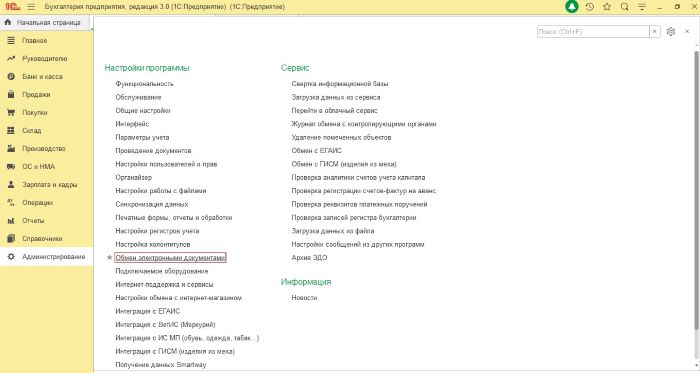
Далее — раздел «Учетные записи ЭДО»

Настройку учетной записи удобно делать через Помощник подключения ЭДО.
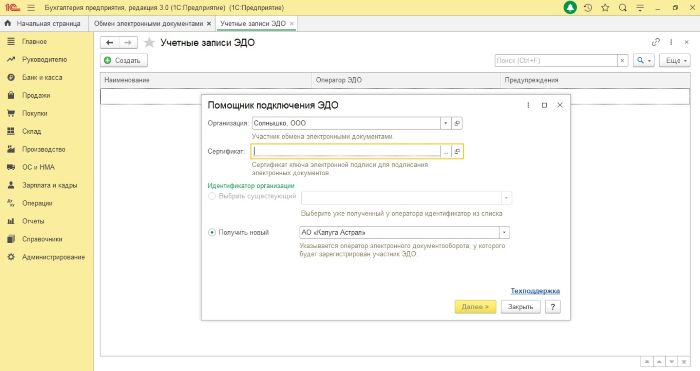
Для регистрации учетной записи ЭДО в 1С необходимо указать:
- сертификат ключа электронной подписи, принадлежащий организации;
- идентификатор организации (присваивается участникам ЭДО);
- пароль от контейнера сертификата КЭП;
- пользователя 1С, который сможет использовать сертификат (при необходимости),
- адрес электронной почты для получения уведомлений,
- назначение учетной записи.
После регистрации учетной записи можно обмениваться документами электронно.

Вся информация по электронному документообороту находится в разделе «Текущие дела ЭДО». Попасть в него можно через раздел «Покупки» или «Продажи» — «Сервис».
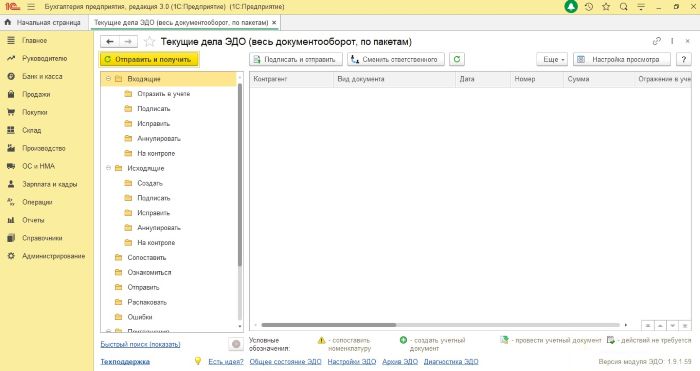
Начало работы с контрагентами в 1С-ЭДО
Поступившие запросы на ЭДО от контрагентов находятся в группе «Приглашения» — «Требуется согласие». При этом в окне справа будут видны наименование контрагента, приславшего приглашение, и его идентификатор участника ЭДО.

Если вы предполагаете обмениваться по ЭДО с новыми контрагентами, которых еще нет в базе, рекомендуем поставить галочку «Создавать контрагентов автоматически» в настройках раздела «Администрирование» — «Обмен электронными документами». В этом случае контрагенты будут автоматически создаваться в вашей базе 1С при получении приглашений и документов.
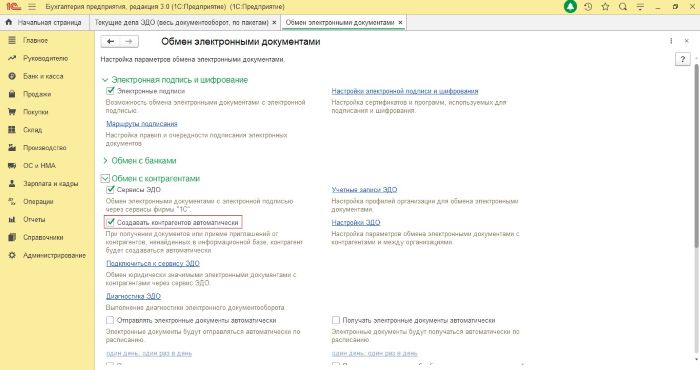
После получения запросов на ЭДО в окне списка приглашений выбираем запрос от контрагента и нажимаем кнопку «Принять», если хотим работать с данным контрагентом по ЭДО.
Если же запрос пришел от неизвестного контрагента, можно отклонить приглашение нажатием соответствующей кнопки.
После принятия приглашения в настройках ЭДО появится соответствующая настройка по данному контрагенту. Ее можно подкорректировать в соответствии с вашим документооборотом.
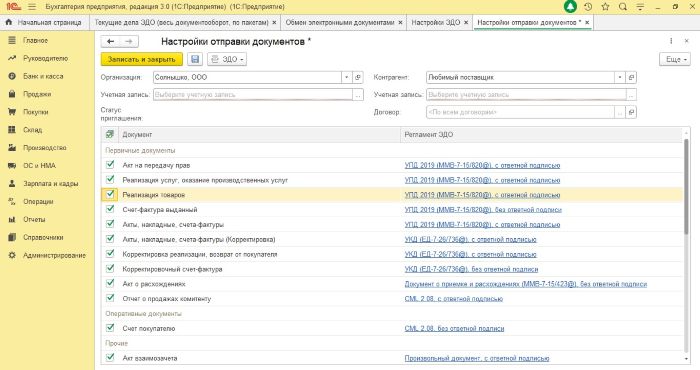
Настройки обмена производятся как для получения, так и для отправки документов. Кроме того, при необходимости настройки обмена ЭДО оформляются по отдельным договорам в рамках одного контрагента.
Приглашение принято, настройки обмена сделаны — можно начинать работать с контрагентом по ЭДО.
Сервис 1С-ЭДО от Калуга Астрал предоставляет возможность электронного обмена документами прямо в учетной программе с использованием всего функционала программ 1С. Легкость настройки и подключения, а также роуминг с ведущими операторами ЭДО — вот преимущества нашего сервиса.
Читайте также:


